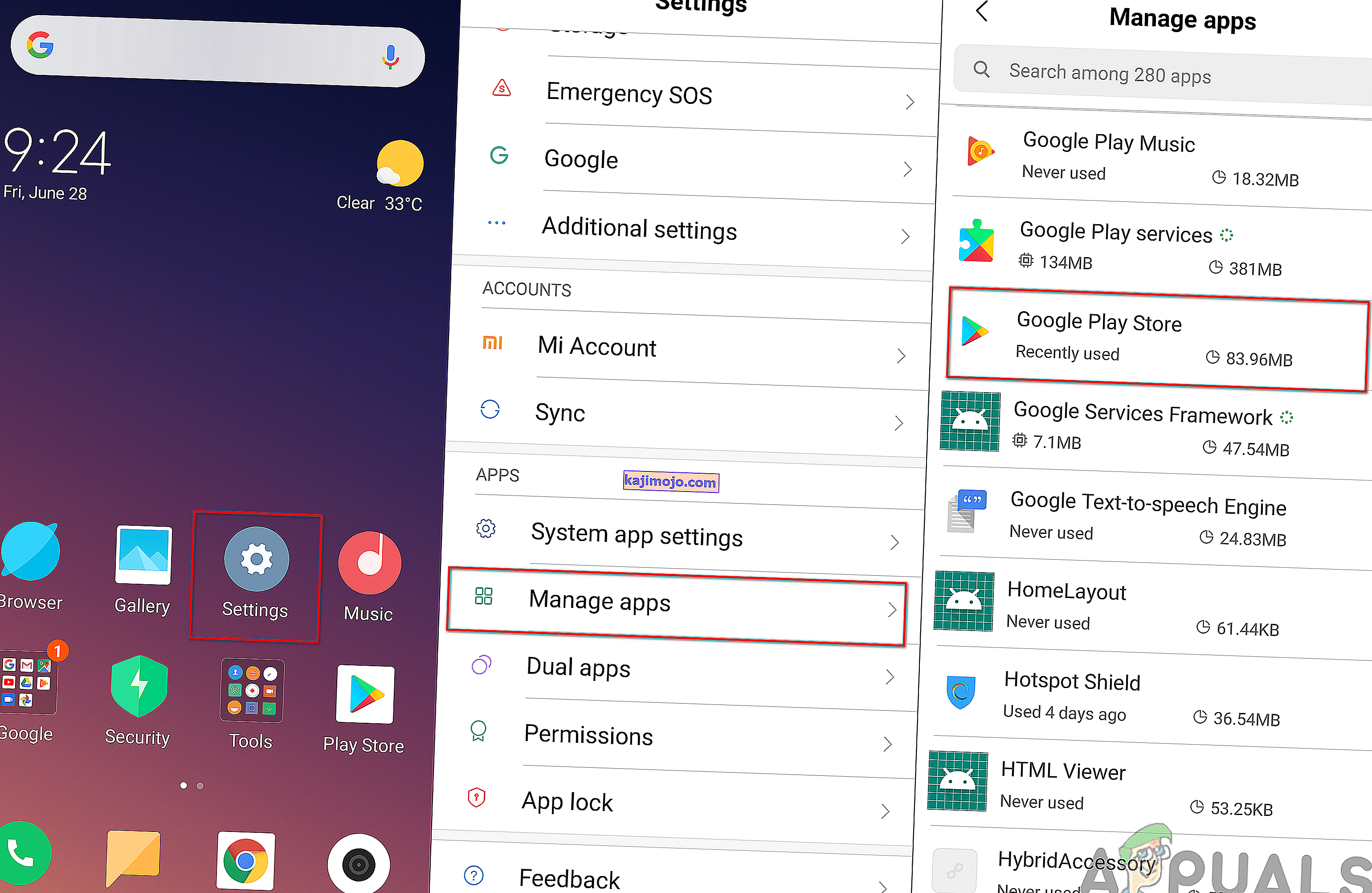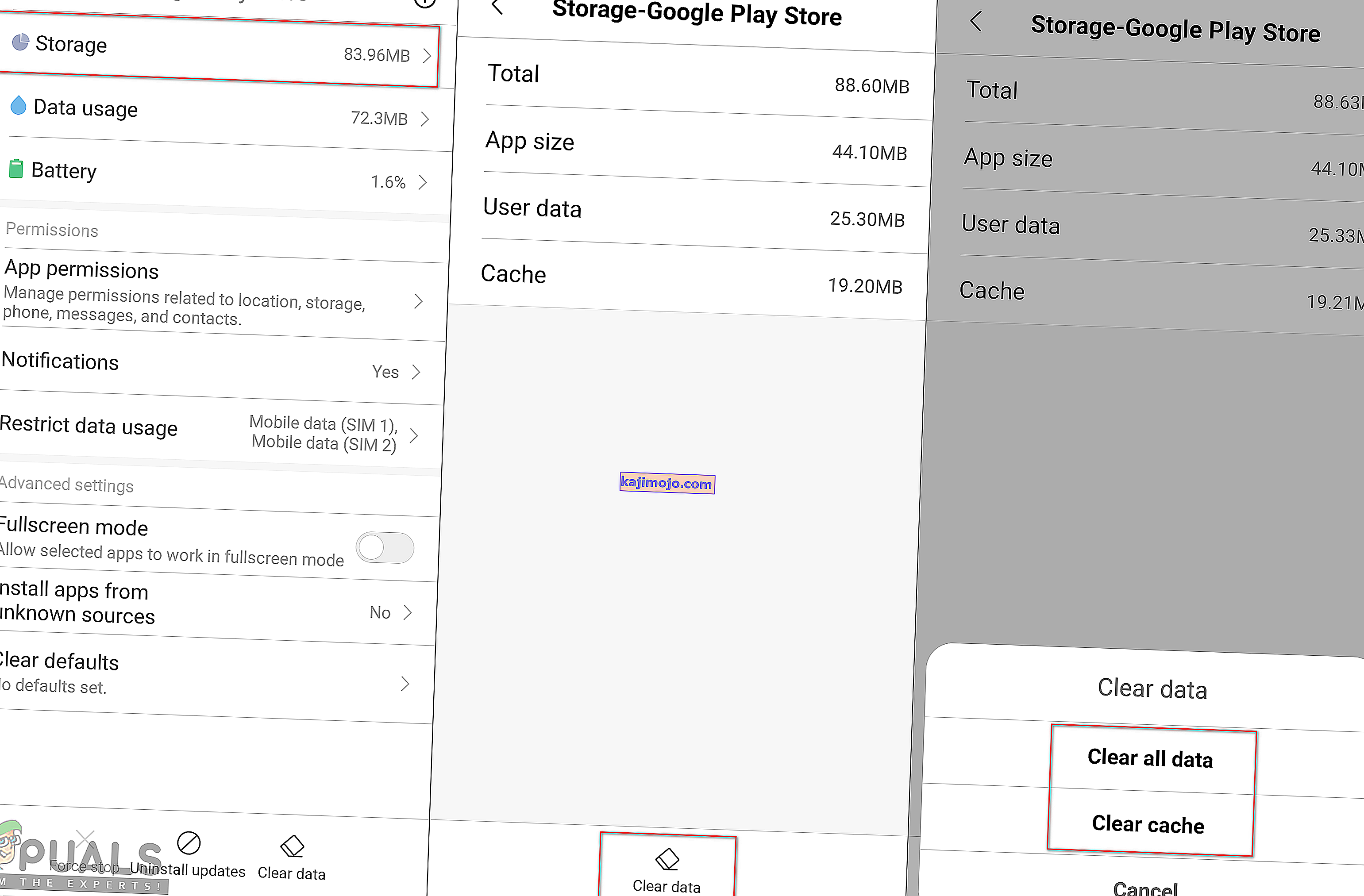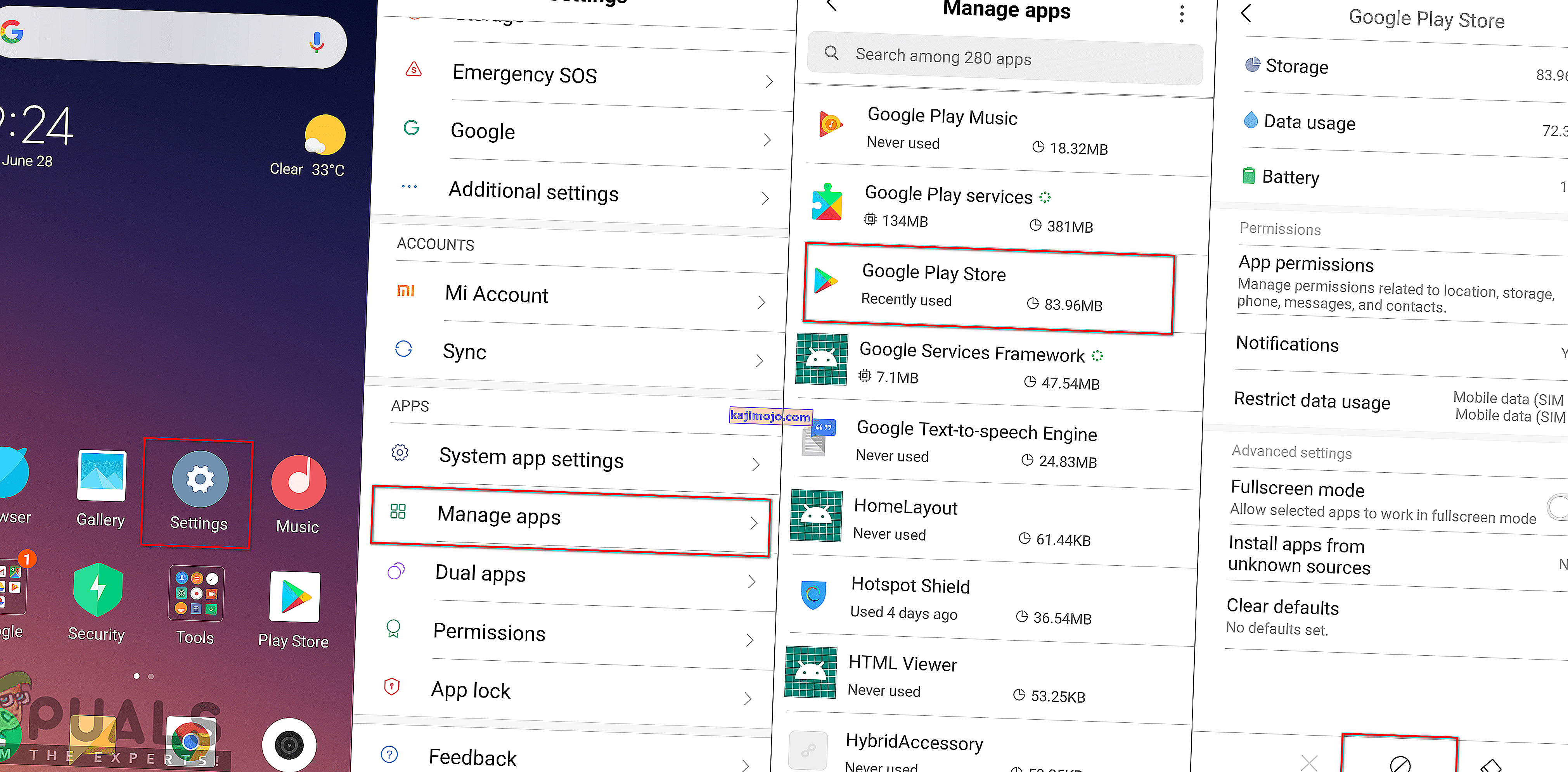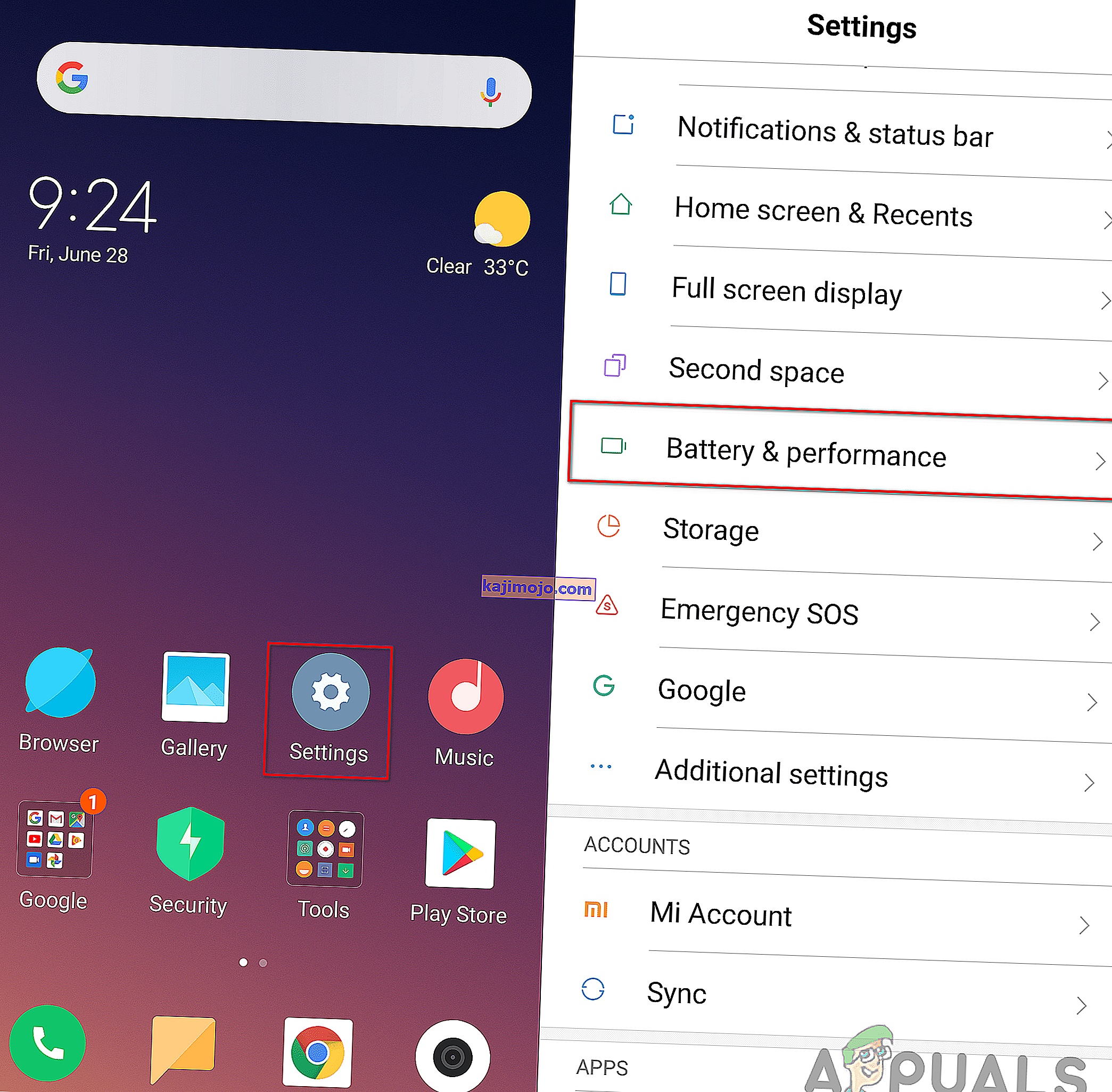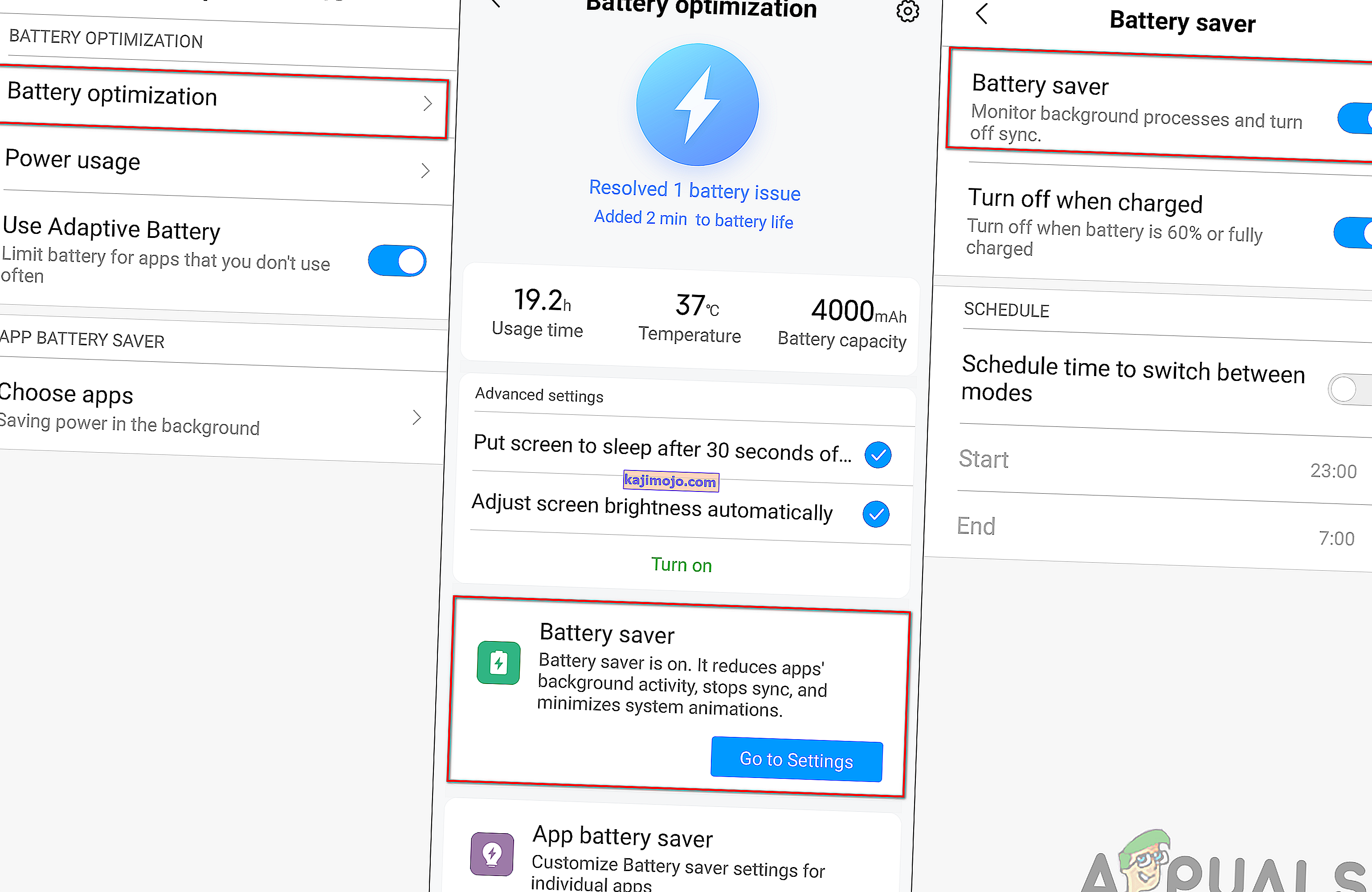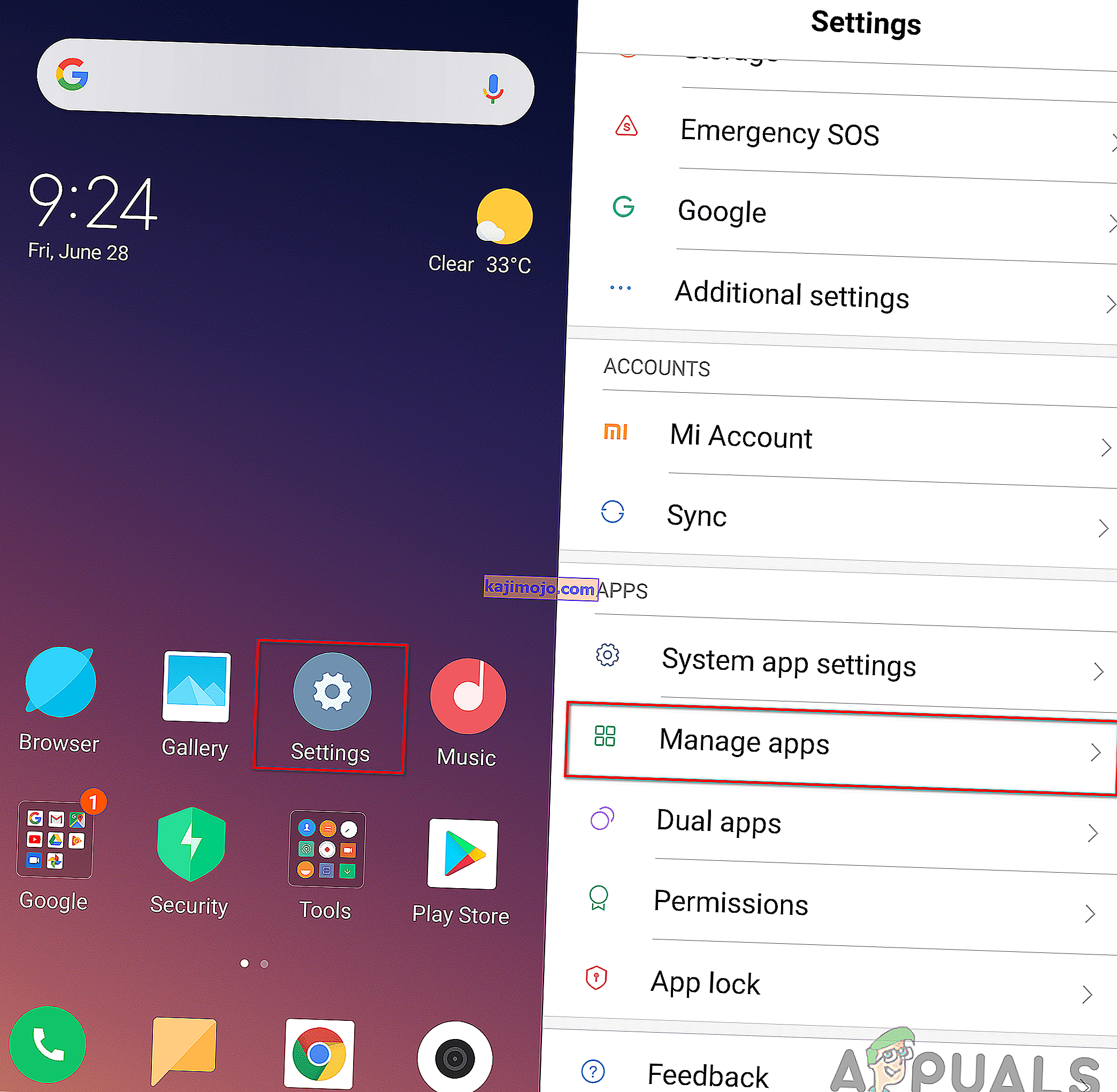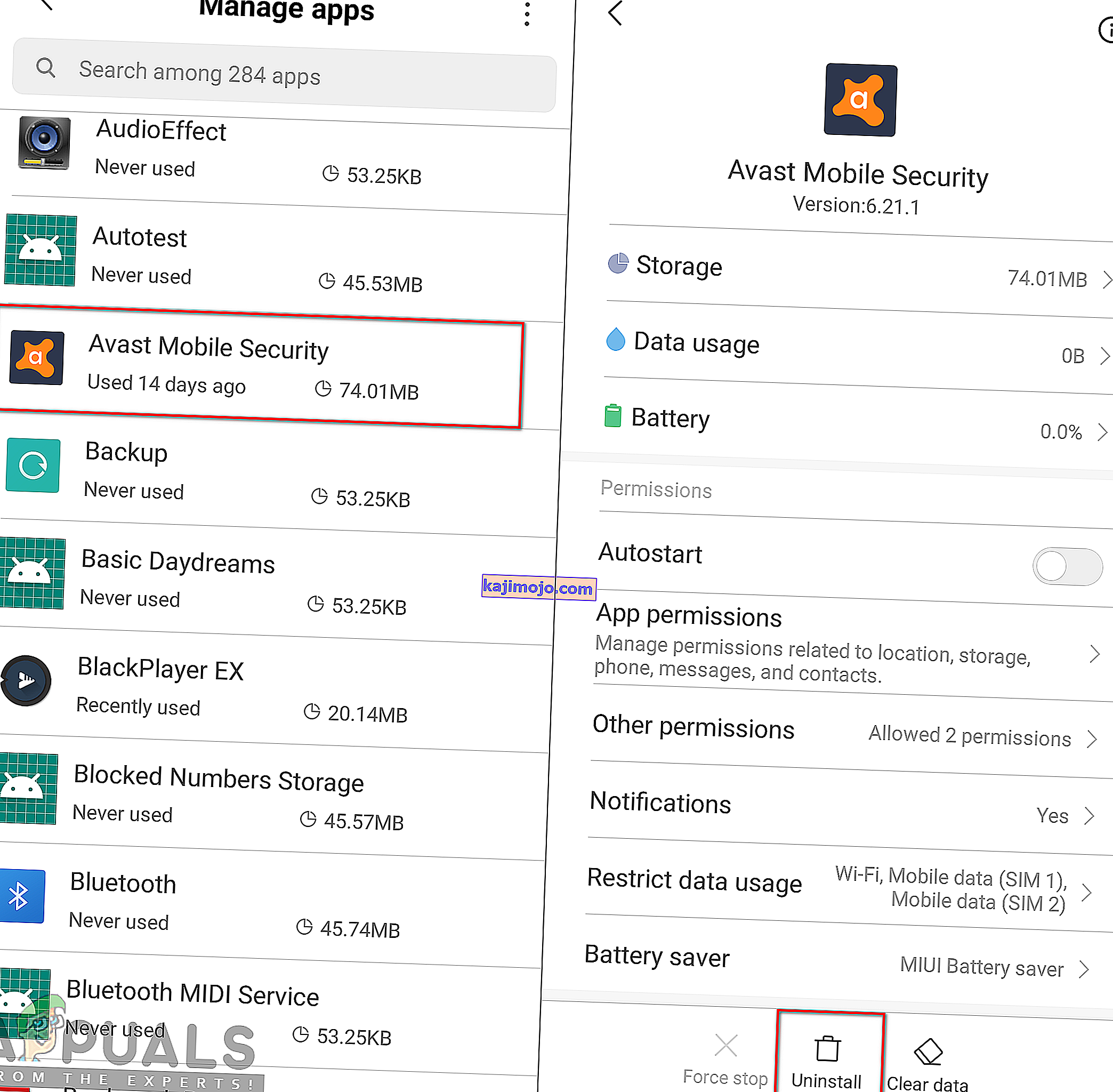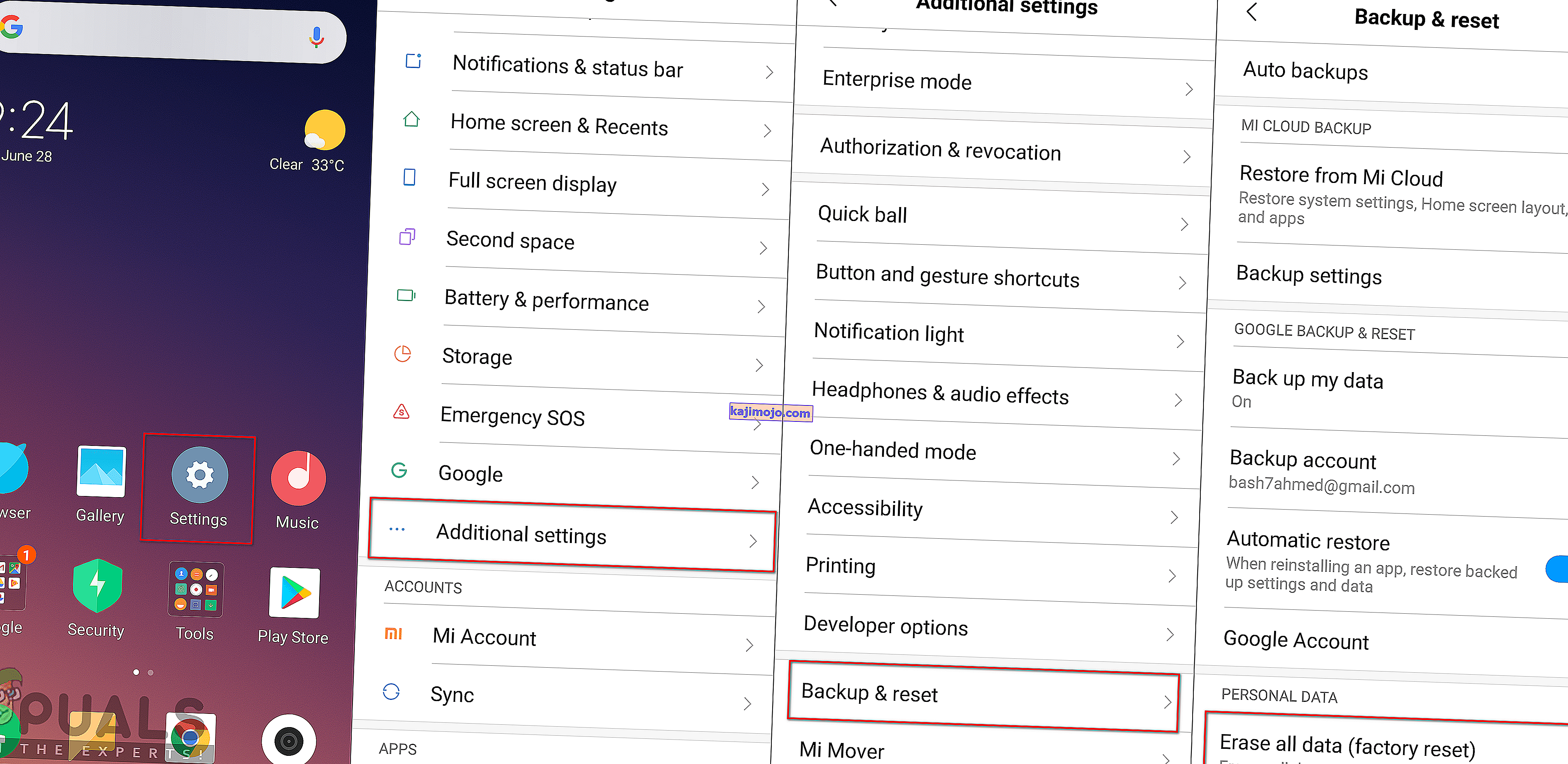Beberapa pengguna mendapatkan “ Kode Kesalahan: 924 ” di Google Play Store mereka setiap kali mereka mencoba mengunduh atau memperbarui aplikasi. Saat ini, mengunduh aplikasi sudah menjadi hal biasa bagi semua pengguna ponsel cerdas. Namun, kesalahan seperti ini akan menghentikan pengguna mengunduh aplikasi apa pun. Masalah ini dapat terjadi di perangkat Android apa pun yang Anda gunakan. Kode kesalahan akan muncul untuk " Tidak dapat mengunduh aplikasi " dan " Tidak dapat memperbarui aplikasi ".

Apa yang Menyebabkan Masalah 'Kode Kesalahan 924'?
Kami berhasil menemukan beberapa penyebab paling umum yang akan memicu masalah khusus ini. Kami telah melakukan ini dengan melihat berbagai laporan pengguna dan strategi perbaikan yang mereka gunakan untuk menyelesaikan masalah. Berikut adalah daftar singkat dengan skenario umum yang berpeluang memicu pesan kesalahan khusus ini:
- Sistem Keamanan memblokir unduhan - Ternyata, masalah ini dapat terjadi jika Anda menggunakan perangkat lunak keamanan di perangkat Anda. Karena perangkat lunak keamanan, akses Anda akan diblokir ke banyak aplikasi atau perangkat lain demi keamanan perangkat Anda.
- Mode hemat daya dihidupkan - Kasus potensial lain di mana kesalahan ini terjadi adalah ketika Anda mengaktifkan mode hemat daya di perangkat Anda. Beberapa pengguna menemukan diri mereka dalam situasi yang sama telah melaporkan bahwa mereka berhasil menyelesaikan masalah setelah menonaktifkan mode hemat daya.
- Data cache Google Play Store rusak - Dalam beberapa kasus, data cache Google Play Store dapat bertanggung jawab atas kesalahan khusus ini. Ini sebagian besar terjadi ketika data cache aplikasi rusak.
- Aplikasi pihak ketiga mengacaukan Google Play Store - Terkadang, salah satu aplikasi pihak ketiga atau file yang terkait dengan aplikasi tersebut dapat mengacaukan Google Play Store. Pengguna yang tidak dapat mengidentifikasi masalah, perbaiki masalah ini dengan mengatur ulang perangkat mereka ke pengaturan pabrik default.
Artikel ini akan membantu Anda dengan berbagai metode untuk menyelesaikan " Kode kesalahan: 924 ". Kami akan mulai dari metode yang paling umum dan sederhana hingga yang terperinci.
Metode 1: Mulai Ulang Ponsel Anda
Ini adalah salah satu solusi umum untuk semua masalah pada perangkat Anda. Memulai ulang ponsel Anda akan menyelesaikan sebagian besar masalah. Metode ini akan menyegarkan memori telepon dan menghapus data aplikasi yang sebelumnya digunakan dari memori. Anda dapat memulai ulang perangkat dengan menahan tombol Daya dan memilih Reboot dari opsi. Setelah Anda menghidupkan ulang ponsel, buka dan coba unduh dan perbarui aplikasi.

Metode 2: Menghapus Data Cache Google Play Store
Data cache adalah data sementara yang digunakan untuk menyimpan preferensi aplikasi agar dapat memuat tugas lebih cepat. Namun, terkadang data ini bisa rusak atau rusak karena pengguna akan mendapatkan kesalahan saat mengunduh aplikasi. Sebagian besar pengguna yang telah berjuang untuk menyelesaikan masalah khusus ini telah melaporkan bahwa mereka menyelesaikan kesalahan dengan membersihkan data cache Google Play Store.
- Buka Pengaturan telepon Anda dan buka Kelola Aplikasi / Aplikasi .
- Cari aplikasi bernama Google Play Store dalam daftar dan buka .
Catatan : Jika perangkat Anda memiliki banyak tab, pilih ' Semua ' dalam pengaturan aplikasi untuk menemukan Google Play Store.
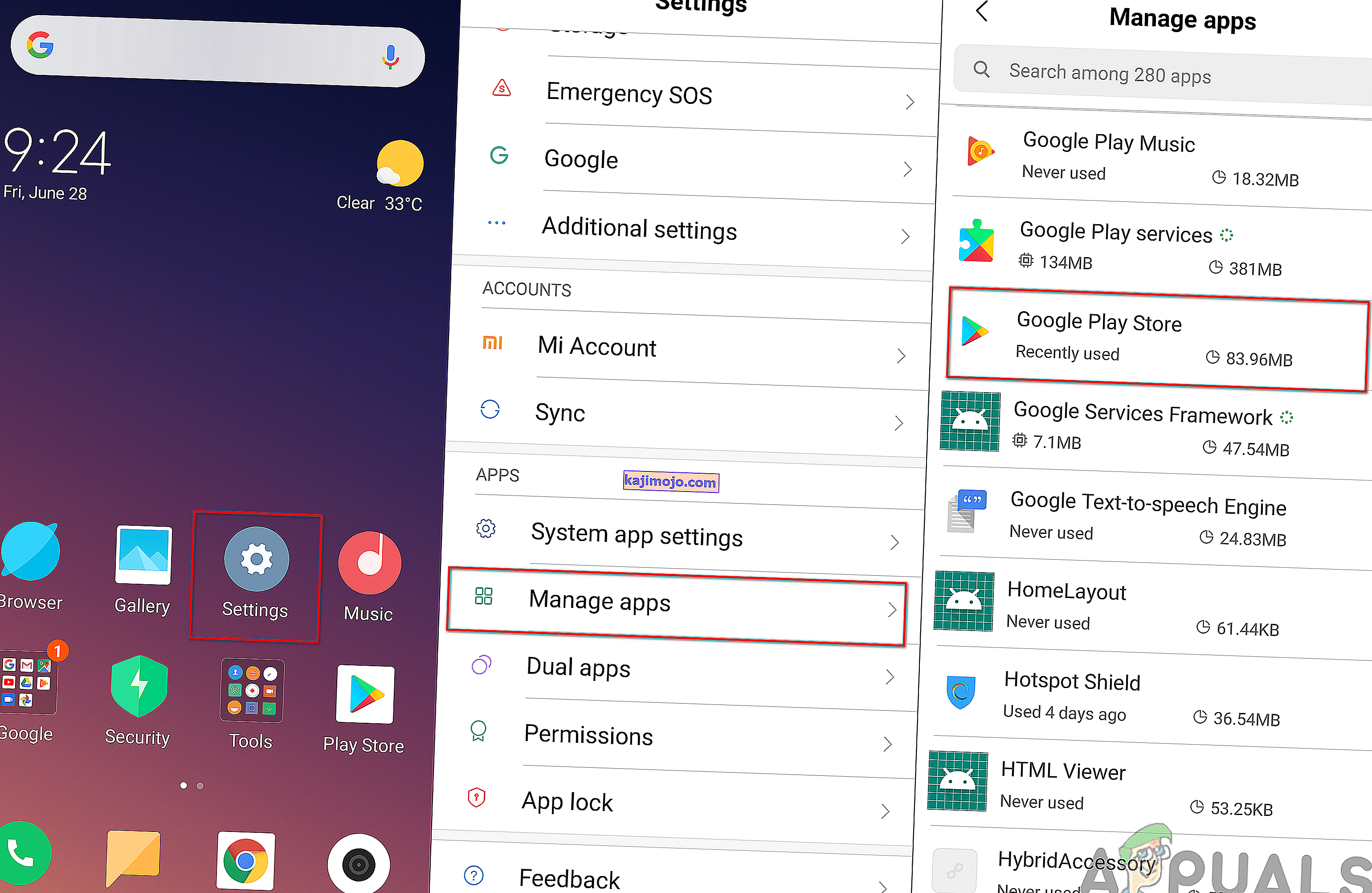
- Di dalam pengaturan aplikasi Google Play Store, ketuk Penyimpanan
- Sekarang ketuk Hapus data dan pilih untuk menghapus Cache dan Data dari Google Play Store.
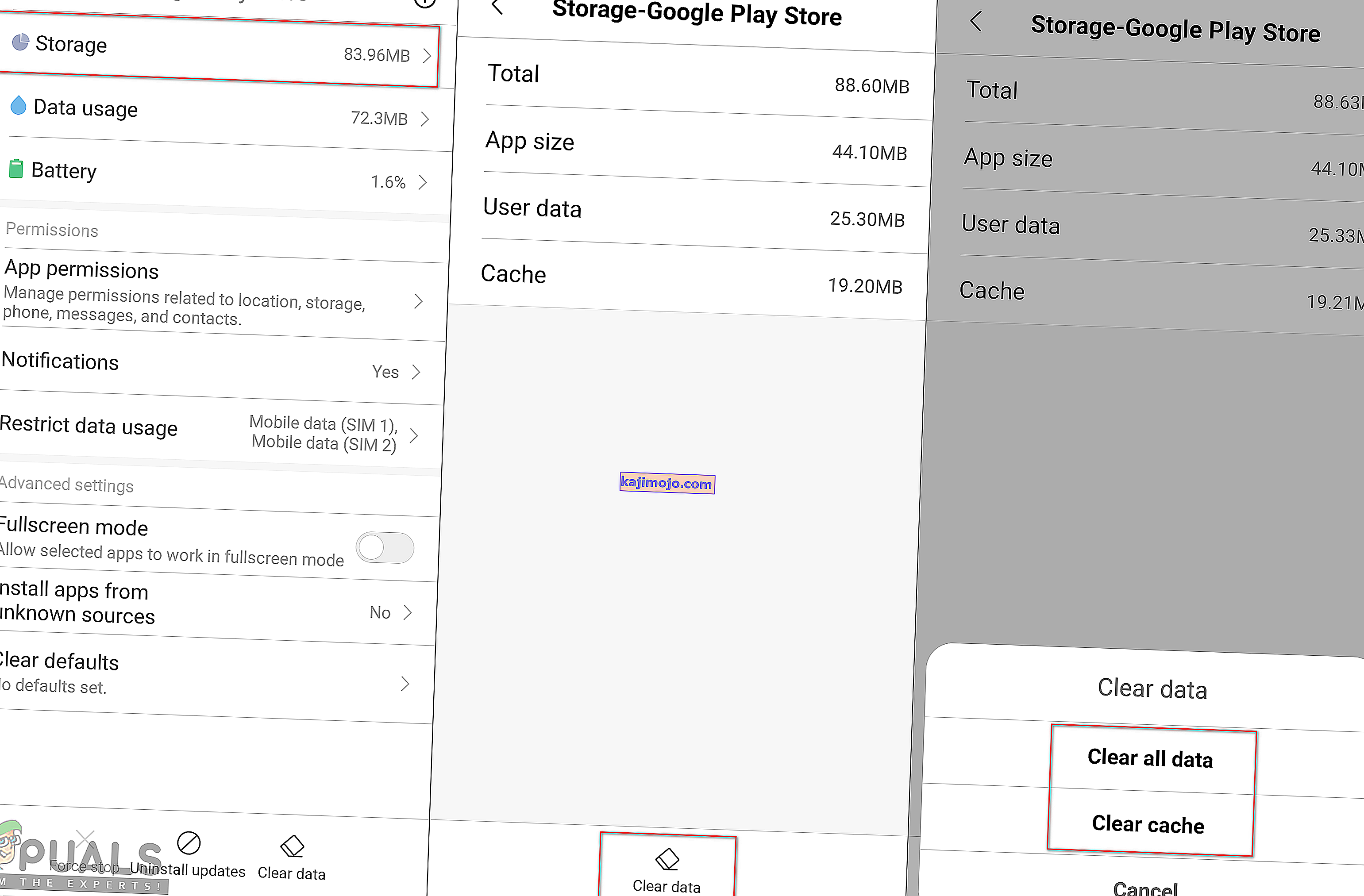
- Setelah Anda menghapus data aplikasi, reboot perangkat Anda dan coba unduh aplikasi lagi.
Metode 3: Menghapus Instalasi Pembaruan Google Play Store
Pembaruan baru untuk aplikasi selalu merupakan hal yang baik tetapi terkadang ini juga dapat menyebabkan masalah. Masalah ini dapat memicu jika pembaruan baru tidak diinstal dengan benar atau beberapa file masih usang. Perbaikan termudah adalah mencopot pemasangan pembaruan aplikasi Google Play Store dari pengaturan ponsel Anda dengan mengikuti langkah-langkah di bawah ini:
- Buka Pengaturan telepon Anda dan buka Kelola Aplikasi / Aplikasi .
- Mencari aplikasi bernama Google Play Store dalam daftar dan membuka itu .
- Anda akan menemukan tombol untuk Uninstall update , ketuk itu dan tunggu uninstall.
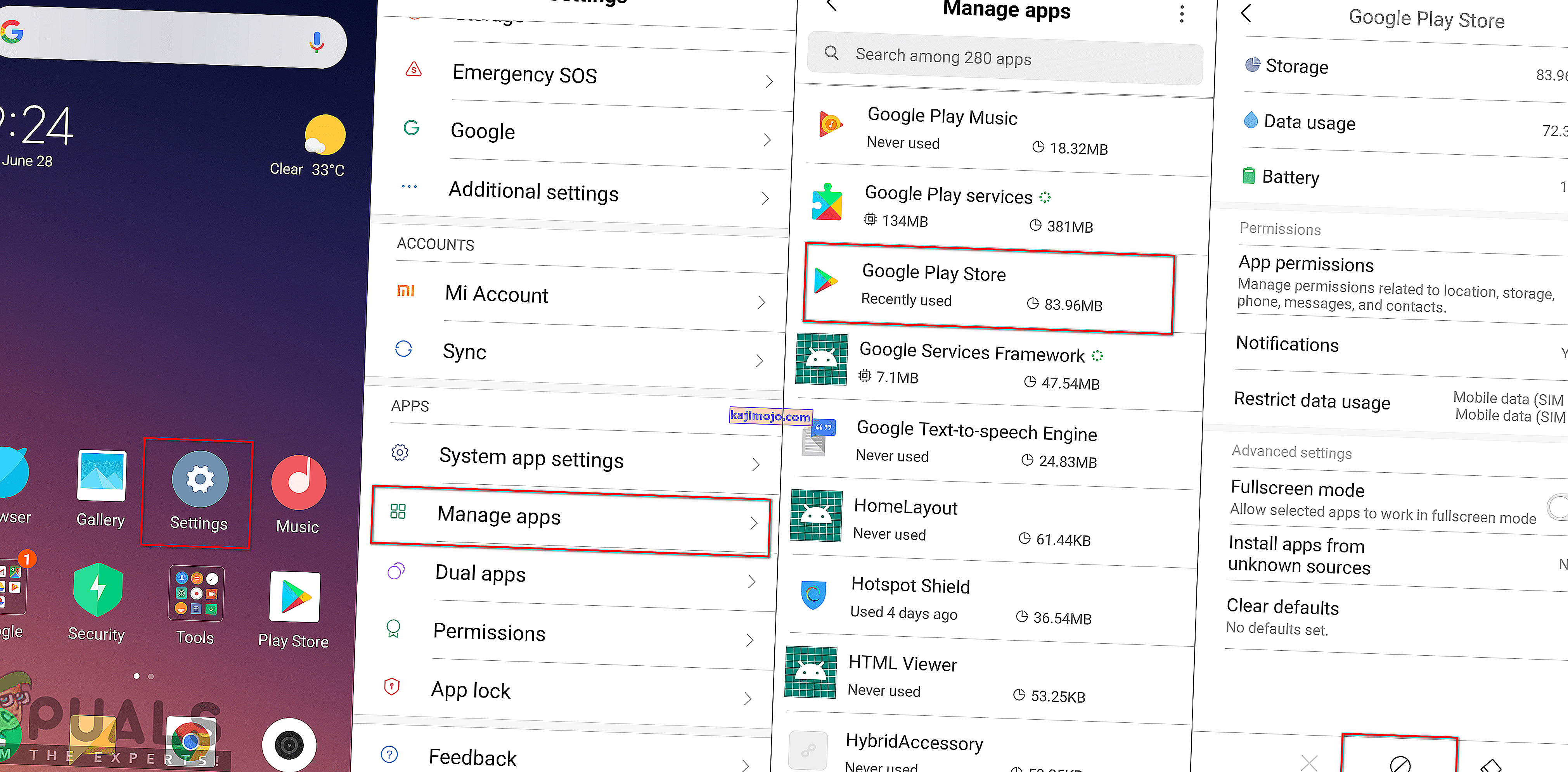
- Setelah itu pergi dan coba unduh aplikasinya.
Metode 4: Menonaktifkan Mode Hemat Baterai
Jika Anda mengaktifkan mode Penghematan Baterai di ponsel Anda, maka ini bisa menjadi penyebab masalah. Mode hemat daya akan mencoba menggunakan lebih sedikit sumber daya ponsel Anda untuk menghemat masa pakai baterai. Ini akan menutup aplikasi yang berjalan di latar belakang untuk waktu yang lama dan mencoba menggunakan lebih sedikit file yang diperlukan untuk menjalankan tugas. Beberapa pengguna memecahkan masalah dengan mematikan mode ini dan kemudian berhasil mengunduh aplikasi.
- Anda dapat menonaktifkan mode hemat baterai dengan menarik menu cepat (bilah notifikasi) dan mengetuk ikon penghemat baterai seperti yang ditunjukkan di bawah ini:

- Jika Anda tidak memiliki opsi ini di menu cepat ponsel Anda, buka Pengaturan ponsel Anda .
- Cari Baterai & Kinerja dan buka .
Catatan : Untuk beberapa perangkat, itu hanya akan menjadi opsi Baterai dalam pengaturan dan mode hemat daya akan ada di dalamnya.
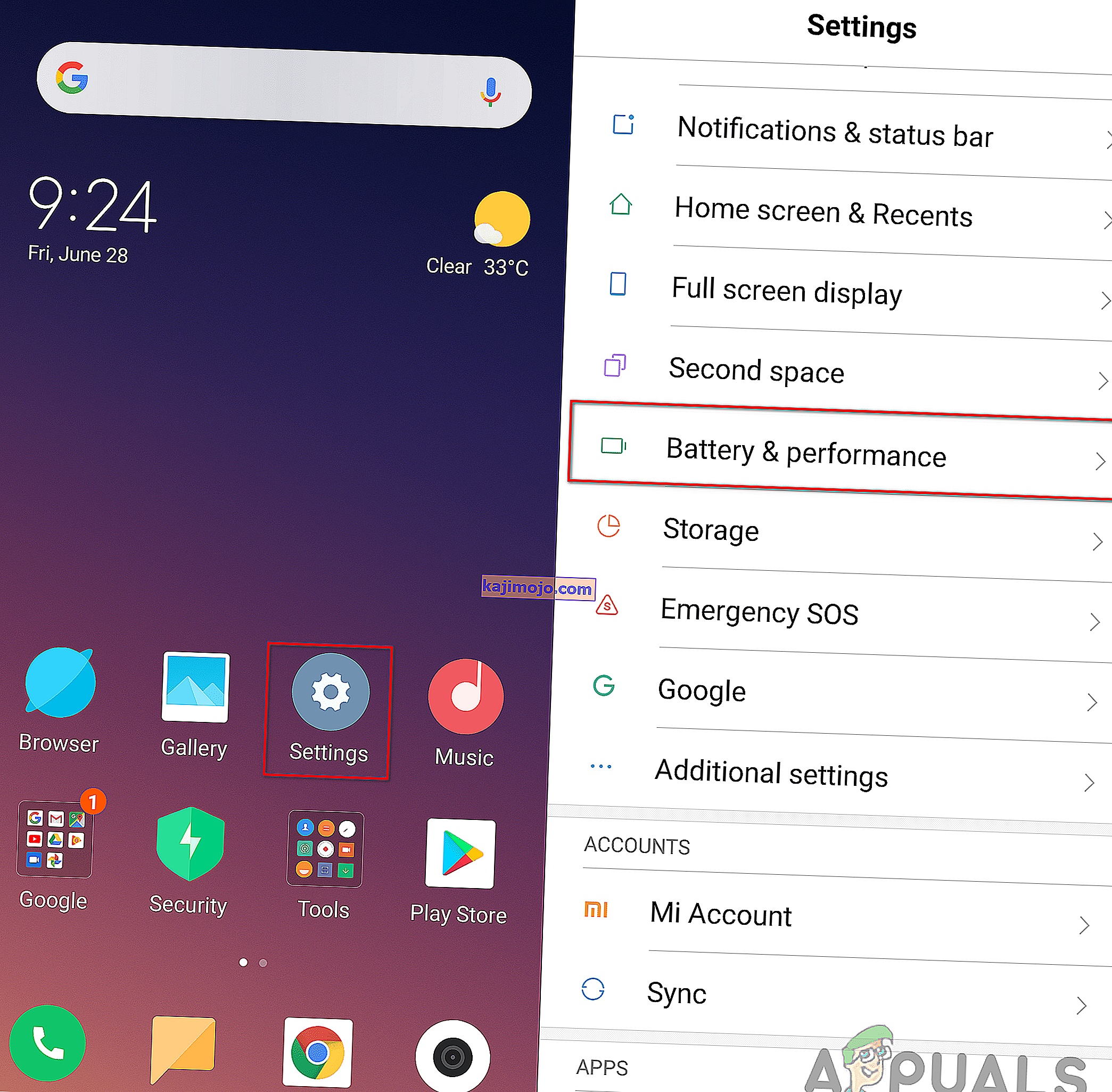
- Ketuk Pengoptimalan Baterai , lalu buka opsi Penghemat baterai .
- Sekarang tekan pada beralih tombol untuk menyalakannya Off .
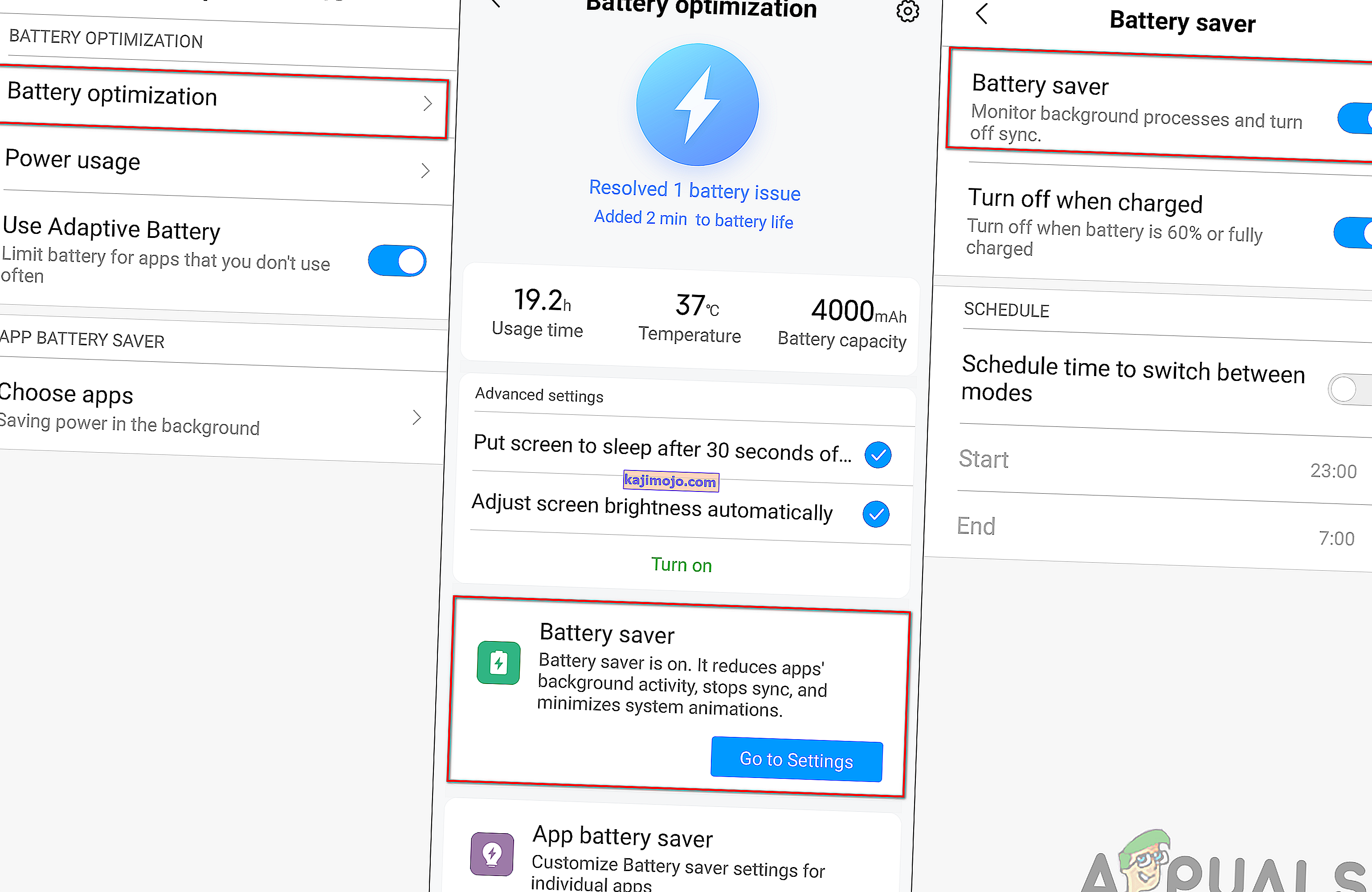
- Sekarang buka Google Play Store dan coba unduh aplikasi.
Metode 5: Menghapus Perangkat Lunak Keamanan dari Telepon Anda
Jika Anda memiliki perangkat lunak keamanan yang berjalan di ponsel Anda, ini mungkin memblokir Anda untuk mengunduh aplikasi di Google Play Store. Terkadang, Antivirus akan memblokir file yang masuk dari internet atau perangkat lain untuk menjaga keamanan perangkat Anda. Namun, ini juga dapat menyebabkan masalah bagi pengguna saat mengunduh atau mentransfer data yang sah ke perangkat mereka. Anda dapat dengan mudah mengatasi ini dengan menghapus perangkat lunak keamanan dari ponsel Anda dengan mengikuti langkah-langkah di bawah ini:
- Buka Pengaturan telepon Anda dan buka Kelola Aplikasi / Aplikasi.
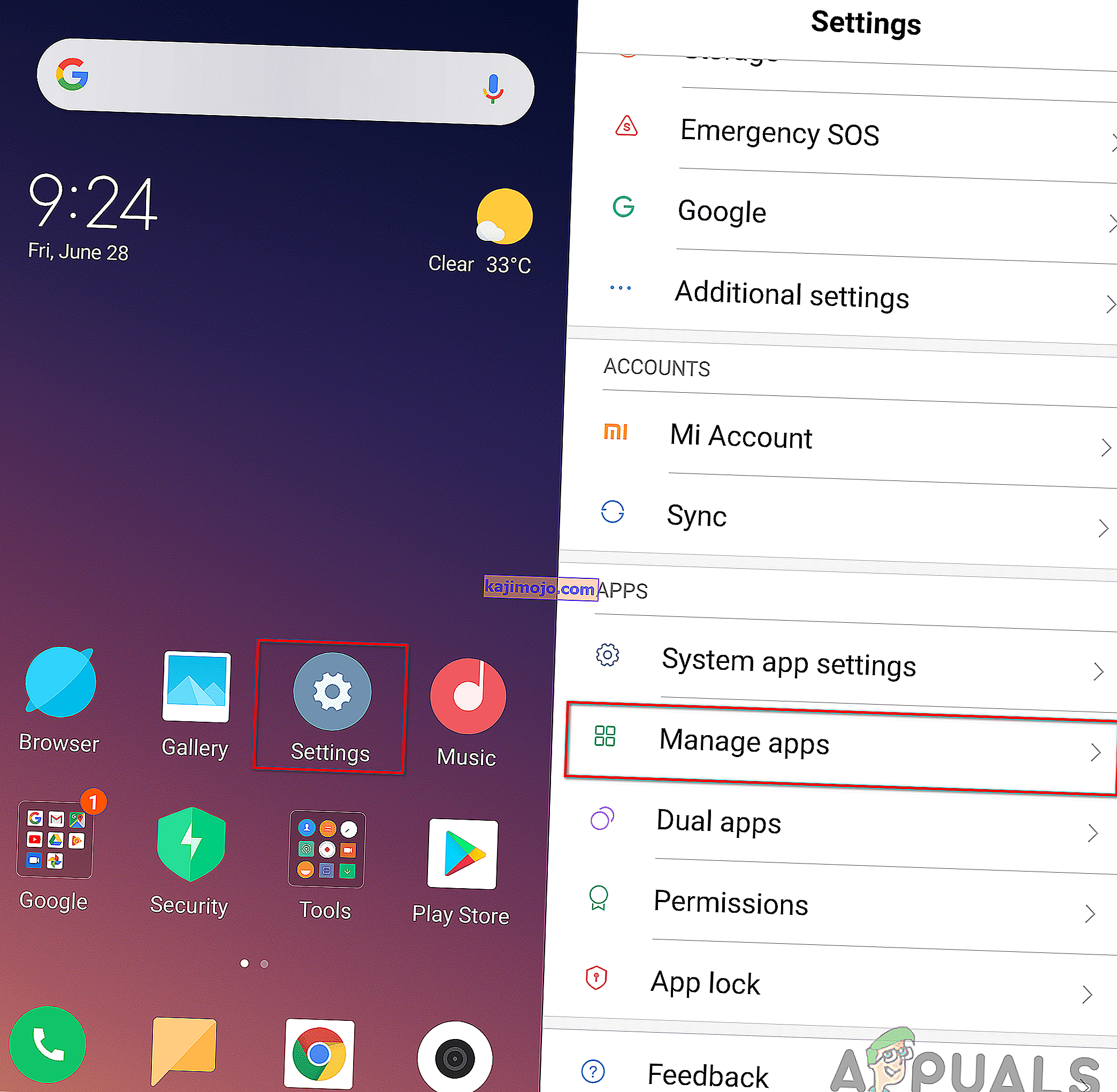
- Cari Security Software (Avast) dalam daftar aplikasi dan buka
Catatan : Pilih ' Semua ' dalam pengaturan aplikasi jika Anda memiliki banyak tab. Sistem keamanan Anda dapat menggunakan nama yang berbeda, dalam kasus kami adalah Avast.
- Sekarang ketuk Uninstall dan pilih Ok untuk menghapus aplikasi dari perangkat.
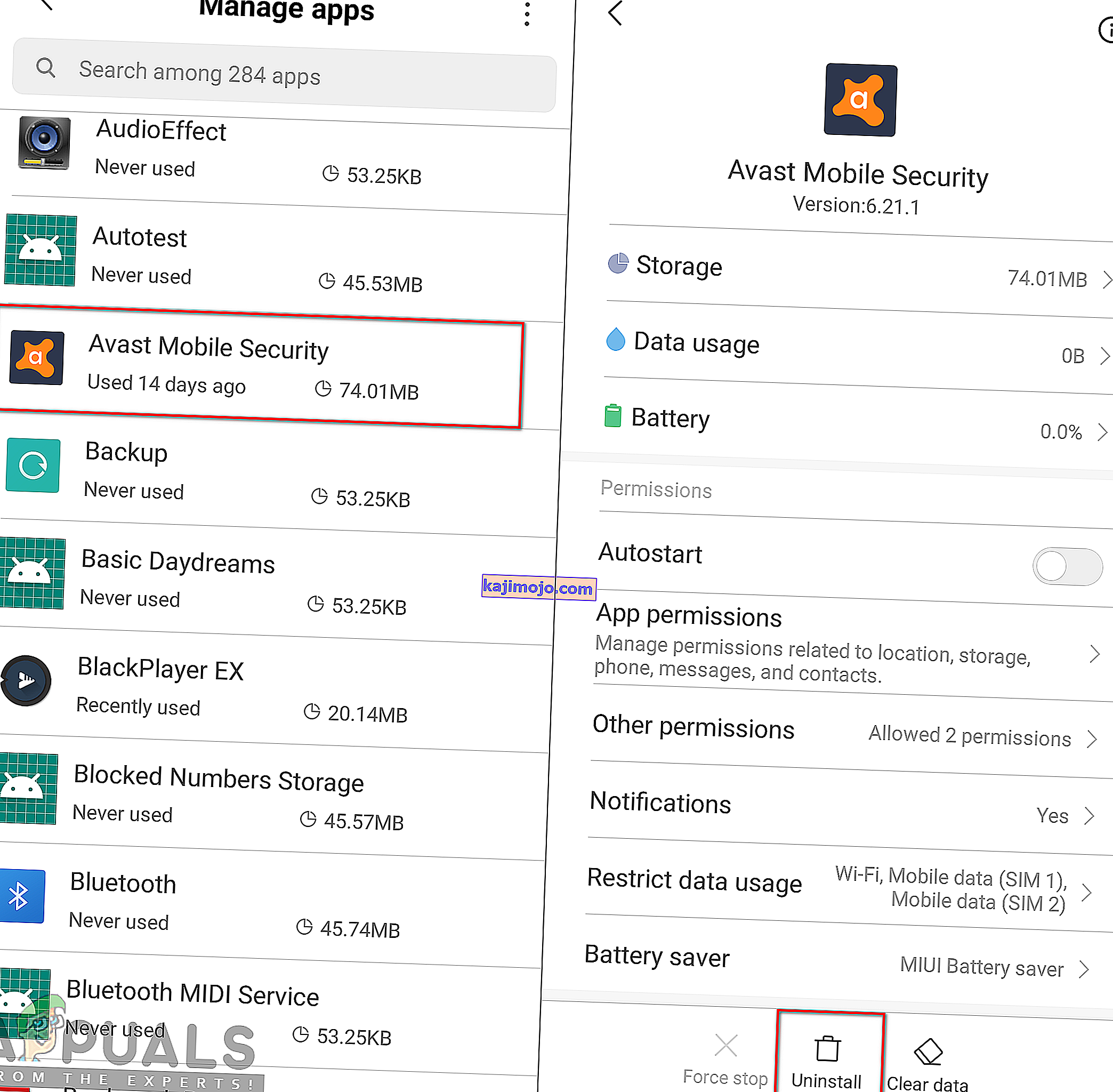
- Setelah itu pergi dan coba unduh aplikasi lagi.
Metode 6: Atur Ulang Pabrik Telepon Anda
Ketika tidak ada metode yang berfungsi untuk Anda, maka opsi terakhir adalah mengatur ulang ponsel Anda ke pengaturan pabrik default. Ini akan menghapus semua perubahan yang telah dibuat pengguna sejauh ini dan membuat ponsel kembali seperti semula saat dibeli. Sebagian besar waktu pengguna tidak akan dapat menemukan penyebab masalah, yang dapat berupa aplikasi atau data yang rusak. Oleh karena itu, dengan menerapkan metode ini Anda akan memastikan tidak ada masalah yang tersisa di ponsel Anda. Anda dapat melakukan reset pabrik pada ponsel Anda dengan mengikuti langkah-langkah di bawah ini:
- Buka Pengaturan telepon Anda dan buka Pengaturan tambahan.
Catatan: Untuk beberapa perangkat, Anda akan memiliki opsi yang berbeda. Oleh karena itu, jika Anda tidak memiliki pengaturan tambahan, ikuti saja langkah selanjutnya.
- Cari opsi Backup & Reset di pengaturan dan buka .
- Sekarang ketuk opsi Reset Pabrik dan konfirmasikan tindakan dengan mengklik Ok .
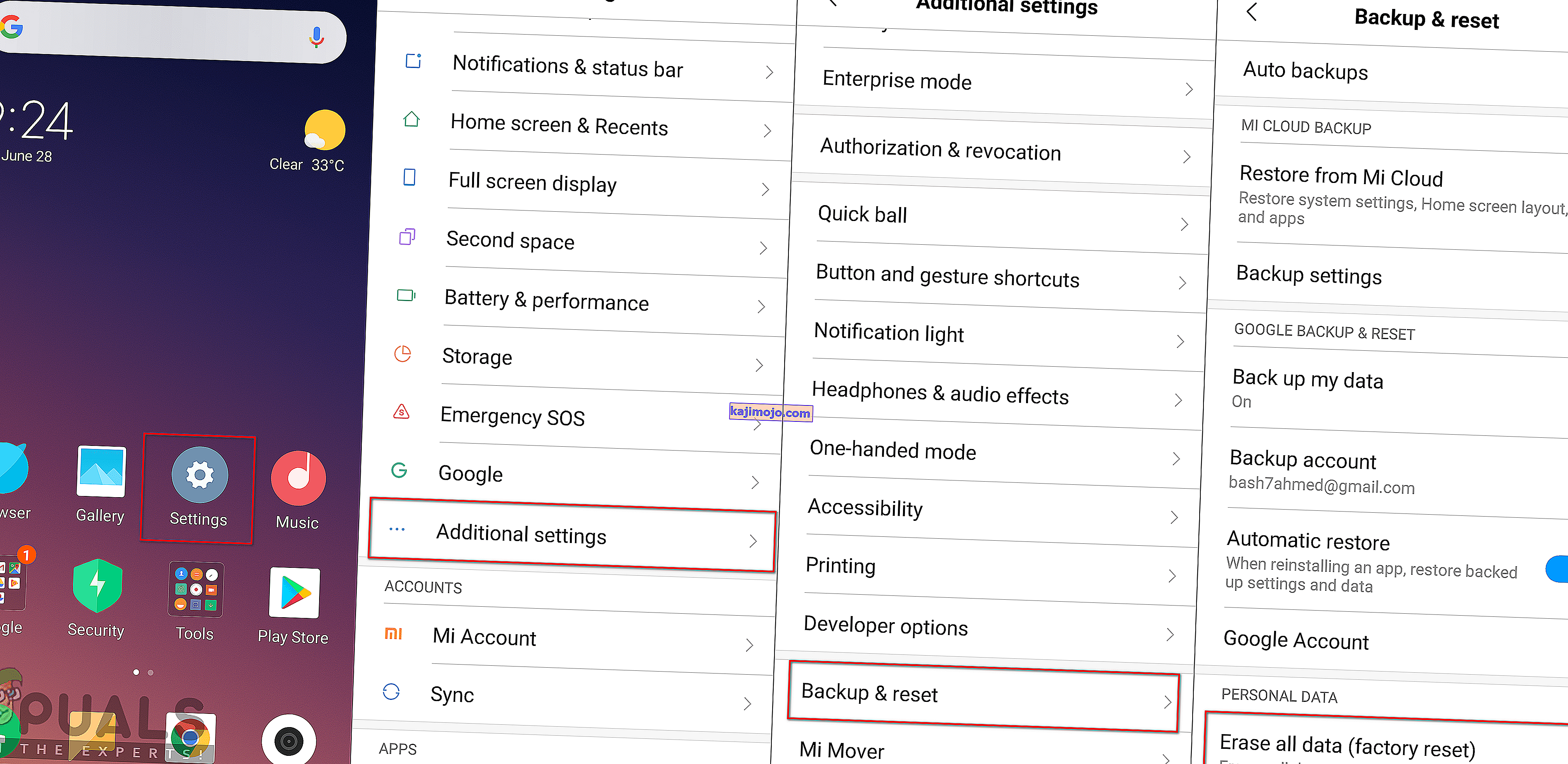
- Ini akan memakan waktu beberapa menit untuk mengatur ulang ponsel Anda sepenuhnya, jadi bersabarlah.
- Setelah ponsel Anda disetel ulang, masuk ke akun Google Anda dan coba unduh aplikasi dari Google Play Store.